YouTube字幕下载: 原生字幕/自动生成字幕/中英文字幕
怎么下载YouTube字幕? 一般情况下,如果是硬字幕/内嵌字幕我们在下载YouTube视频的时候就能下载下来。但是,YouTube还有一种字幕叫软字幕, 也就是我们经常说的CC字幕,这种字幕可以是创作者自己添加的,也可以是YouTube通过语音识别技术自动生成的,它最大的特点是可以随时打开和关闭,你还可以根据需要将其翻译成中文、英语、法语、德语、日语、韩语、西班牙等不同的语言。只是这种字幕与视频不是一体的,使用普通的工具无法轻易下载下来,就算下载下来了它与视频也是独立的文件,不利于离线观看。
4K Video Downloader为此提供了一套完美的解决方案!使用这款强大的油管下载工具,你不仅可以下载YouTube视频,还可以轻松将YouTube字幕下载下来,然后利用转换功能将SRT文件以硬字幕或软字幕的形式合并到视频里面离线播放,非常方便!下来我们来看下具体的操作步骤:
Part 1. 下载YouTube字幕
在开始之前,这里有必要说明一下, 虽然4K Video Downloader支持下载所有类型的字幕,但是我们建议先下载视频创作者自己添加的字幕或者YouTube根据语音识别自动生成的字幕,其准确率较高,还有一种是系统根据已有内容翻译成其他语言的字幕,这种往往准确率较低,而且会产生歧义,不推荐下载。
步骤1. 下载4K Video Downloader,然后按照给出的提示将其安装到你的电脑上。它适用于Windows和Mac操作系统,兼容性非常强大。此外,该软件已通过迈克菲,卡巴斯基,诺顿,以及360安全卫士等权威工具检测,非常安全,没有任何病毒或广告。
步骤2. 运行该软件,然后点击提示框里的“立即购买”按钮注册账号(下载YouTube字幕是会员专享功能)。付款成功后,点击软件界面的“登录”按钮,然后将邮箱和密码依次填到对应的方框中再点击“确认”升级到专业版。
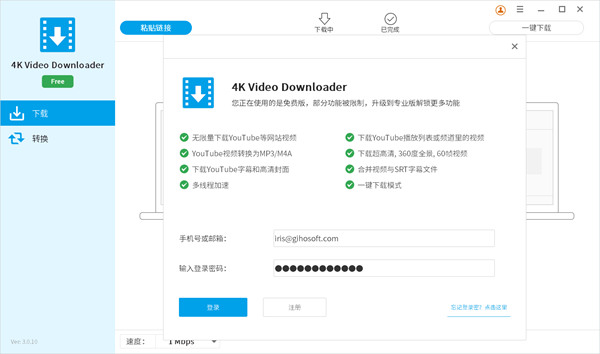
步骤3. 前往YouTube,找到你想要下载的带字幕的视频,然后打开它看看是否能够正常播放,如果可以的话直接复制其链接地址;之后,回到软件界面,点击界面最上方的“粘贴链接”按钮将刚才复制的链接粘贴到程序里。这时软件会开始自动解析该链接。
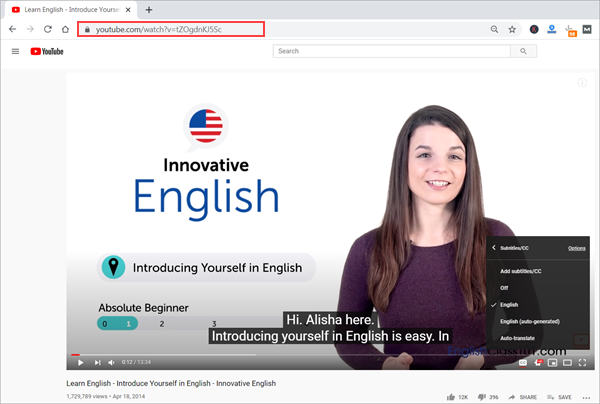
步骤4. 链接解析成功后,会弹出一个窗口,在这里你可以选择视频的输出质量比如720P, 1080P, 2160P, 4320P等,以及是否下载字幕,封面,或者将视频转换成MP3等。此时,你只需要勾选“下载字幕”然后选择需要语言,点击“下载”按钮即可。
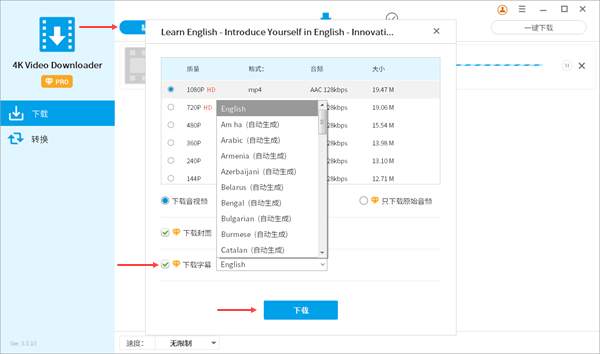
步骤5. 届时,4K Video Downloader会自动开始下载YouTube视频和字幕。下载后,视频与字幕会保存到同一目录。通常情况下,视频会保存为MP4, WEBM, FLV等格式,字幕则保存为SRT和VTT两种格式,你只需要打开视频旁边的文件夹即可查看。
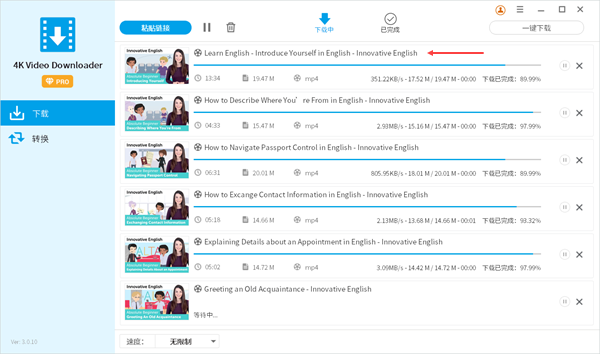
Part 2. 合并字幕与视频
YouTube视频和字幕下载后,可以使用支持外挂字幕的VLC播放器直接播放,播放前,只需要打开字幕加载功能即可。需要注意的是,这个时候视频和字幕依然是两个分开的独立文件,且可以被替换和分离,容易与其他文件混淆。如果需要的话,你可以将字幕与视频合成为一个文件,以下是详细步骤:
步骤1. 在“已完成”界面找到下载的视频,然后点击旁边的转换图标进入到转换页。
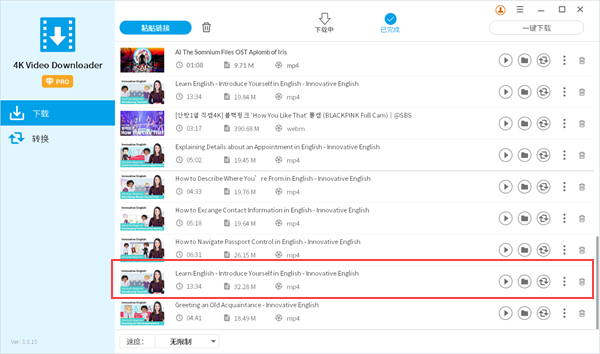
步骤2. 点击视频下方的“添加字幕”按钮导入对应的SRT字幕文件,然后选择“硬字幕”或“软字幕”。(需要注意的是: 硬字幕又称内嵌字幕,其工作原理是将字幕文件和视频流压制在同一组数据里,像水印一样,不可替换和分离;软字幕也称外挂字幕,工作原理是把字幕文件封装在视频文件里面,播放的时候可以随时打开或关闭。)
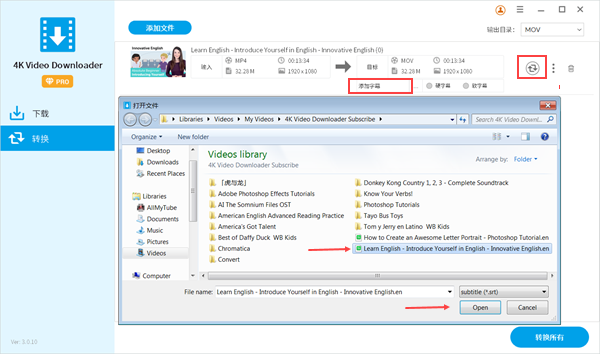
步骤3. 点击视频旁边的转换按钮,转换完成后,打开文件夹即可播放视频。
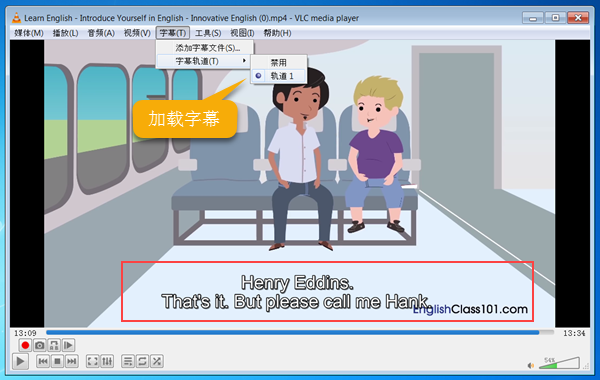
看到这里,相信你已经掌握了YouTube字幕下载与合并的秘诀。其实除了下载字幕,4K Video Downloader还支持下载YouTube播放列表以及将YouTube视频转换成MP3, 而且它同时支持Facebook, Twitter, Instagram, Vimeo, Dailymotion, Twitch, Bilibili等100多个国内外视频网站。一款工具在手,你需要的功能它都有。接下来,只需要在电脑上安装4K Video Downloader即可开始下载之旅。